< この記事をシェア >
LINE乗っ取り対策、不正アクセス(不正ログイン)を防ぐ方法をまとめました。

[2020年2月27日 更新]
LINEが2月26日に不正ログインに対する注意喚起を発表しています。
発表によれば、2020年2月にLINEのアカウントに対して複数の不正ログインの試みが発生し、約4,000件を超えるLINEアカウントが不正ログインの被害を受けているとのことでした。
自分でできるLINE乗っ取り、不正アクセス対策をまとめているので今一度セキュリティ周りの設定を再確認してみてください。
ちょくちょくと話題になるLINEの乗っ取り、不正ログイン被害
昔と比べるとLINEのセキュリティ設定は増えていて、不正アクセスへの対策方法は行っているものの、いまだにLINE乗っ取り事件や不正ログインは報告されています。
2014年頃から登場したLINE乗っ取り。当時はNHKニュースなどでも報道された

最初にLINE乗っ取りが流行したのは2014年6月頃でした。
当時はNHKでもニュースとして報道されていました。
そんな中、当時、実際にLINEアカウントが乗っ取られるという苦い体験も経験しました。。
LINEの様々なセキュリティ設定を行っておくことで最低限の乗っ取り、不正アクセス対策は自分で行うことができます。
この記事では、自分でできるLINE乗っ取り、不正アクセス/ログインの対策方法(セキュリティ設定)を紹介しています。
なお、2014年に実際にLINE乗っ取りに遭った実録体験記を↓の記事に書いているのであわせて読んでみてください。
LINEアカウントに不正ログインされる、乗っ取られるとどうなるの?
以前はLINEアカウントを乗っ取った後に友だちにメッセージで電子マネーを買ってきてという内容が多かった
現在はメッセージ送信のほか、タイムライン投稿被害などもあり
LINEのアカウント乗っ取りが出たよー。WEBmoney三万×2をコンビニで買えって言ってきたのですよ。
そんなこと言う子じゃないので本人確認をしようとしたら退室してブロックされました。
通話にも応じません。皆さん気を付けて! pic.twitter.com/S8iZPbNIQy
— なー (@bishop_nah) 2014, 6月 15
最初にLINE乗っ取りが流行した時は↑のように『コンビニで電子マネー買え』というものが主流でした。
当時のTwitterでは実際にLINEのアカウントが乗っ取られた友達とのやり取りを公開している人が多数いました。
日本語が変なパターンも多く、場合によっては読めない漢字(中国語?)のような文言もチラチラと見受けられました。
以前のLINE乗っ取りは、このように『LINEのIDを乗っ取った後に乗っ取った人の友達に対して電子マネーの購入を促す』というものが多かったのですが、現在は不正ログイン後にメッセージ送信するというものだけじゃなく、メッセージやタイムラインの投稿機能のみを使われるという被害もあるようです。
そもそもLINE乗っ取りってどうやんの?
一番危ないのはメールアドレスとパスワードが漏れること
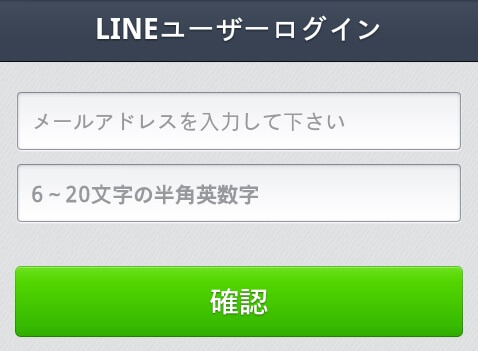
LINE乗っ取り、不正アクセスはとっても単純です。
多分みなさん機種変更時などにLINEにメールアドレスを設定していると思います。
LINE IDに紐づいているメールアドレスとパスワードがバレる⇒不正アクセスを試みている人がそのアドレスとパスワードでログインするというシンプルなものです。
LINE乗っ取りが流行した2014年後からはLINEアプリ内に「ログイン許可」の設定も登場していますが、この設定をオフにしているとメールアドレスとパスワードがバレるだけで終了です。
あとはパソコンなりスマホなりにLINEをインストールしてそれを入れれば終わりです。
不正アクセスした方にLINEの権限が移り、乗っ取られた方の人はLINEアカウントが使えなくなります。
現在は手口が巧妙化。LINEのパスワードやSMS認証コードを騙して入力させるパターンも
??ご注意ください??
— LINE株式会社 (@LINECorp_jp) February 26, 2020
身に覚えのないログイン通知や、友人からの怪しいメッセージなど、不審なLINEが届いた場合は、フィッシング詐欺やスパム等の危険にさらされている可能性があります。
怪しいURLは絶対にクリックせず、パスワードを変更する等の対処をお願いします。
詳細??https://t.co/A8OZqtn6wX pic.twitter.com/HBcul5kMl8
現在は手口が巧妙化しており、フィッシングを通じてパスワードやSMS認証コードを入力させてアカウントに不正ログインするという手口も行われているようです。
【LINE】乗っ取り、不正アクセス/ログインからアカウントを守る自分でできる対策方法まとめ
現行のLINEバージョンでのセキュリティ設定
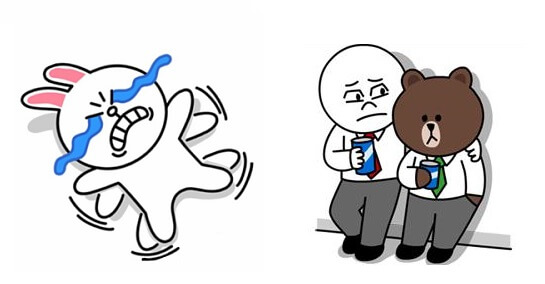
簡単に乗っ取りができちゃうのでできる限り自分で対策する必要があります。
↑のようにならないようにも。。
そもそもスマホでしかLINEを使わないという人は「ログイン許可」をオフに
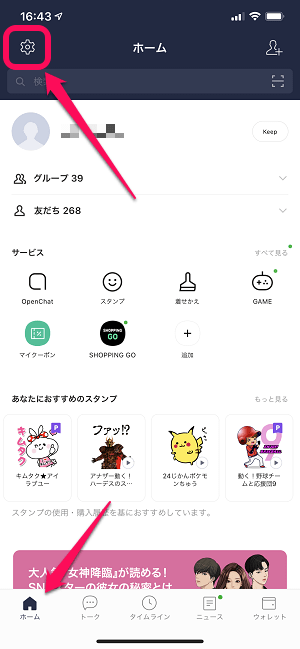
LINEを起動します。
ホームタブから設定アイコンをタップします。
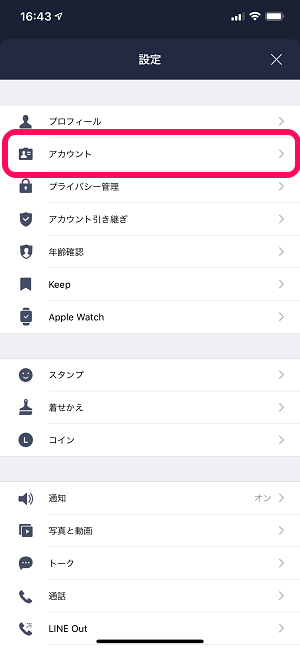
「アカウント」をタップします。
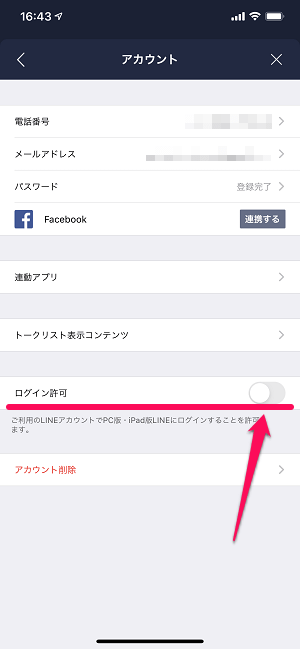
「ログイン許可」をオフにします。
これで他の端末からLINEアカウントにログインすることができなくなります。
現在ログイン中の端末情報も確認しておく
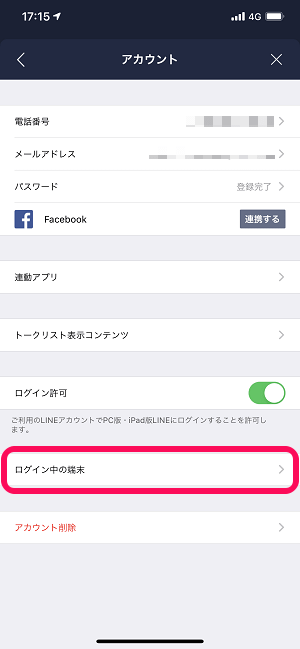
同じくアカウント画面から一時的に「ログイン許可」をオンにして「ログイン中の端末」をタップします。
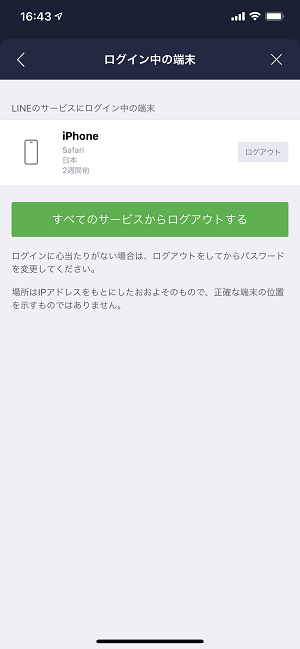
現在このLINEアカウントにログインしている端末がすべて表示されます。
怪しいなと思う端末名が表示されていれば「ログアウト」をタップすることで強制的ログアウトを実行することもできます。
そもそもLINEはアプリをインストールしているスマホでしか使わないという人は、この設定がオススメです。
PC版などを利用する人もPCでログインする時以外はオフにしておくことをオススメします。
LINE運営からのメッセージをちゃんとチェックする
他端末でのログイン時にはログイン情報がメッセージで届く
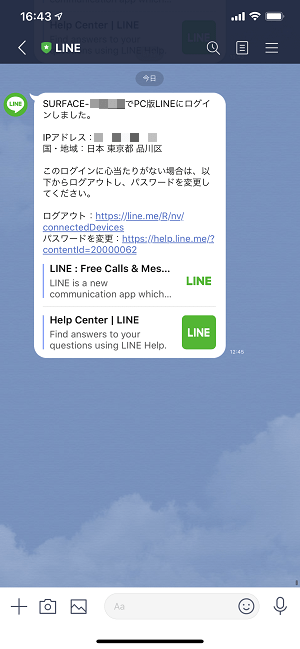
LINEアカウントに別端末でログインした場合は←のようにLINE運営のアカウントからログイン通知のメッセージが届きます。
ログインした端末情報やIPアドレスも表示されます。
別端末でLINEアカウントにログインすると即通知されるので見落とさないようにチェックしておきます。
相手が友だちだったとしても明らかにおかしいURLなどはクリックしない
LINEのパスワードやSMS認証コードを騙して入力させるパターンも
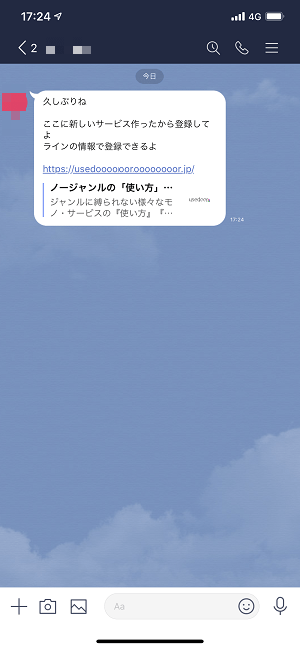
先述していますが、友だちからのメッセージだとしてもあまりにも怪しい内容、URLが送られてきた場合はアクセスしないように気をつけます。
LINEアカウントのログインパスワードを定期的に変更する
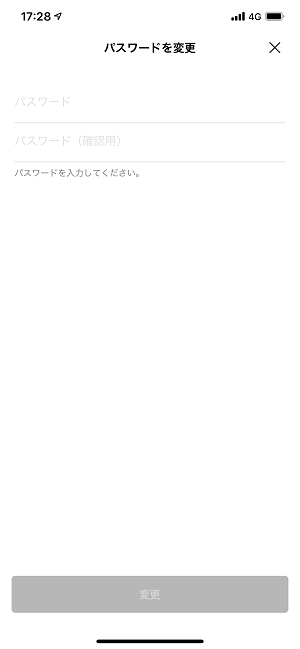
LINEにログインするパスワードを変更します。
面倒かもしれませんが、定期的にパスワードを変更するのがベストだと思います。
LINEのパスワード変更の詳細な手順は↓の記事に書いているのであわせて読んでみてください。
友だち以外からのメッセージを拒否する
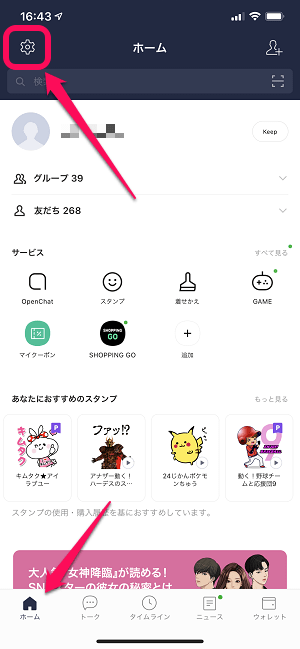
LINEを起動します。
ホームタブから設定アイコンをタップします。
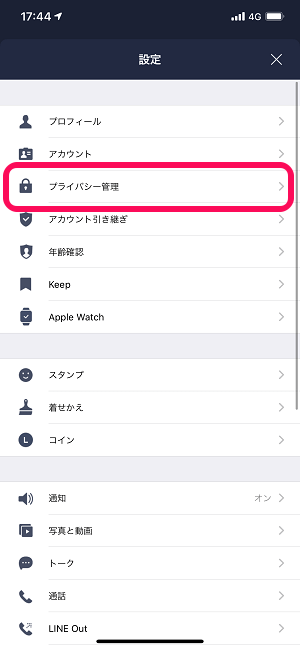
「プライバシー管理」をタップします。
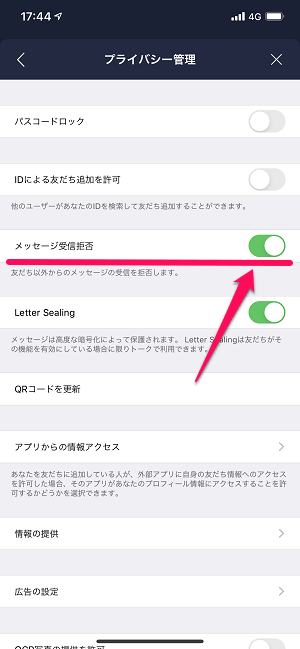
「メッセージ受信拒否」をオンにします。
これで友だち以外からのメッセージは受信できなくなります。
変なアカウントからのSPAMメッセージや突然URL付きメッセージが送られてきてタップしちゃった…を防ぐことができます。
LINEのメッセージ受信拒否設定手順の詳細は↓の記事をチェックしてみてください。
電話番号をしっかり登録しておく
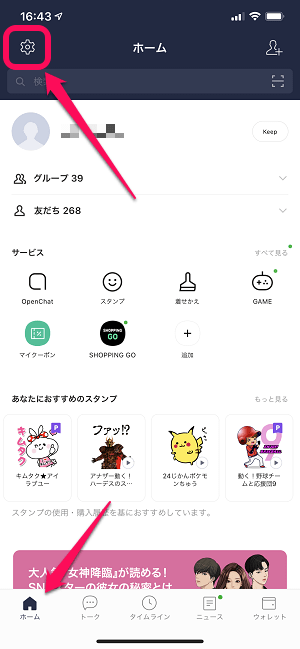
LINEを起動します。
ホームタブから設定アイコンをタップします。
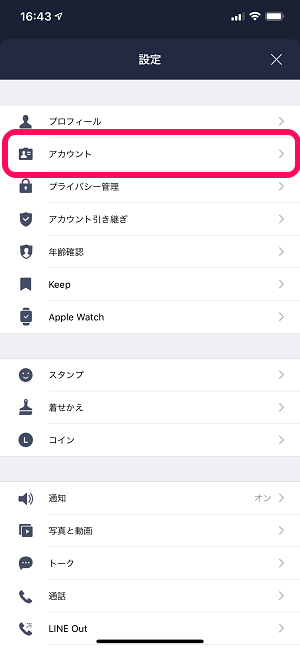
「アカウント」をタップします。
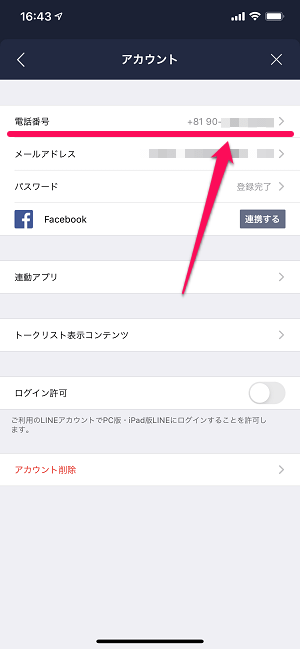
正しい電話番号が登録されているかをチェックしておきます。
電話番号が古いものなどになっている場合はタップして変更します。
アプリからの情報アクセス許可を見直す
自分の環境に応じて設定を
LINEにはアプリからの情報アクセスの許可/拒否設定が用意されています。
完全に拒否するとアプリ連動がうまくいかなくなるので自分のLINEを使っている環境に応じて適宜設定してみてください。
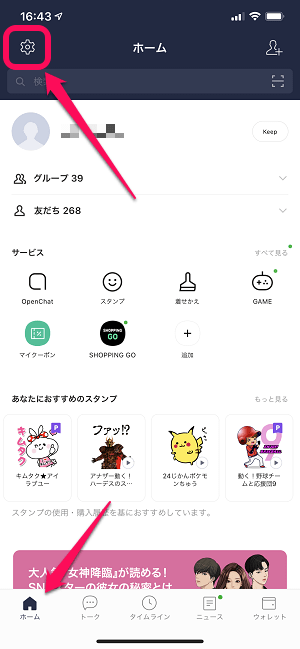
LINEを起動します。
ホームタブから設定アイコンをタップします。
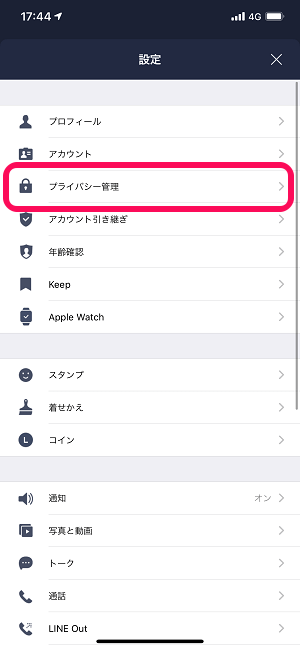
「プライバシー管理」をタップします。
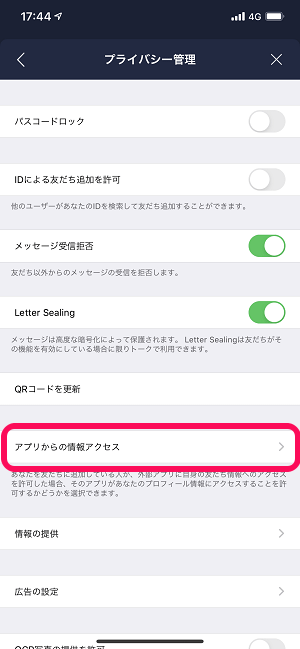
「アプリからの情報アクセス」をタップします。

・常に許可
・お互いに友だちの場合は許可
・拒否
から選択できます。
自分のLINEを使っている環境に応じてアプリからの情報アクセス許可/拒否設定を行ってみてください。
LINEアプリ自体にパスワードを設定する
生体認証でのロック解除もできる
これは不正アクセス対策になるか微妙ですが、LINEアプリの起動自体にパスワードロックをかけることもできます。
生体認証に対応しているスマホであれば、顔認証や指紋認証など生体認証でのロック解除もできます。
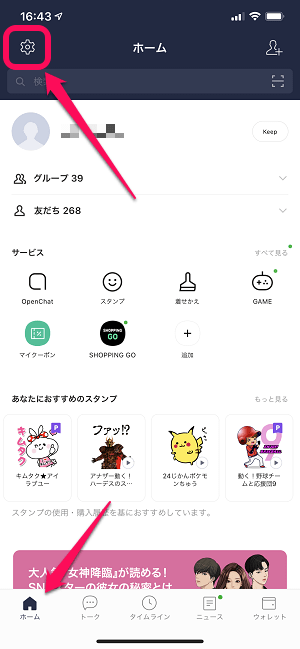
LINEを起動します。
ホームタブから設定アイコンをタップします。
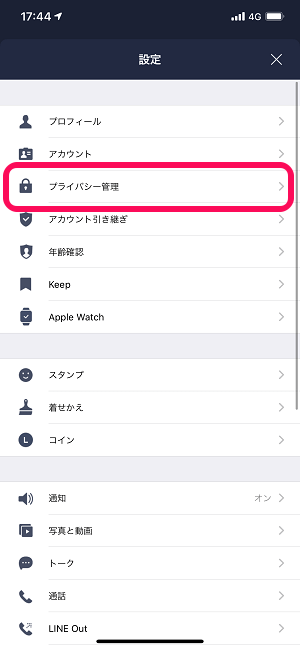
「プライバシー管理」をタップします。
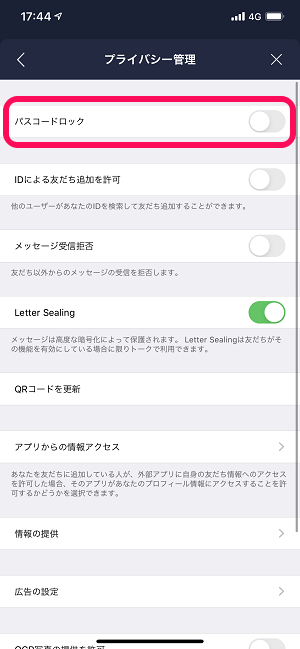
「パスコードロック」をタップします。
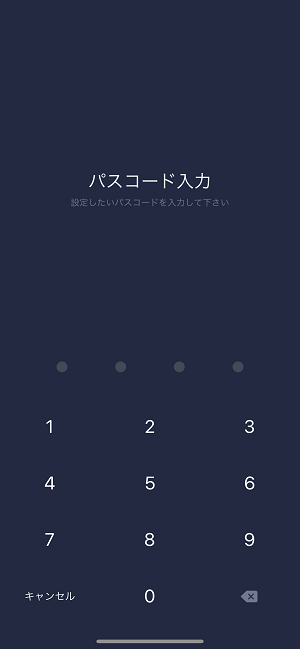
パスコードを設定すれば完了です。
LINEのパスコードロックおよびiPhoneでの生体認証(Touch IDやFace ID)によるロック解除は↓の記事に詳しく書いているのでチェックしてみてください。
メッセージを暗号化する
Letter Sealingをオン
LINEにはLetter Sealingというメッセージを暗号化して保護する機能があります。
直接的なLINEアカウントへの不正アクセス対策にはなりませんが、設定をオンにしていてもデメリットはないので有効にしておくことをオススメします。
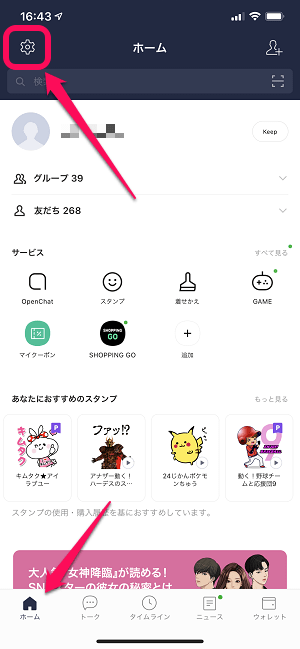
LINEを起動します。
ホームタブから設定アイコンをタップします。
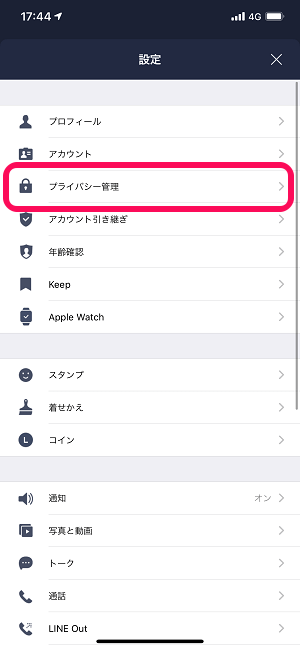
「プライバシー管理」をタップします。
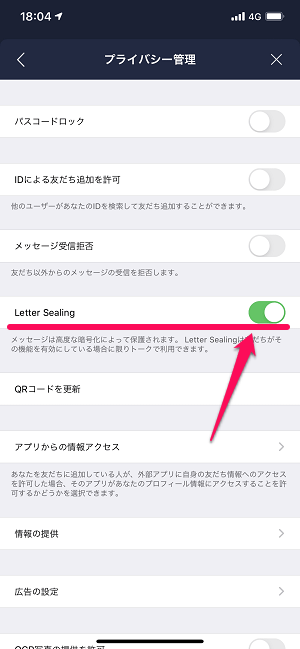
「Letter Sealing」をオンします。
LINEのメッセージ暗号化であるLetter Sealingについては↓の記事に詳しくまとめているのであわせて読んでみてください。
ここからは2014年頃にLINE乗っ取りが流行した時のLINEバージョンでできた以前のセキュリティ設定を紹介しています。
【古いのバージョンのLINEの場合】乗っ取り、不正ログイン対策方法
他端末ログイン許可はOFFに設定
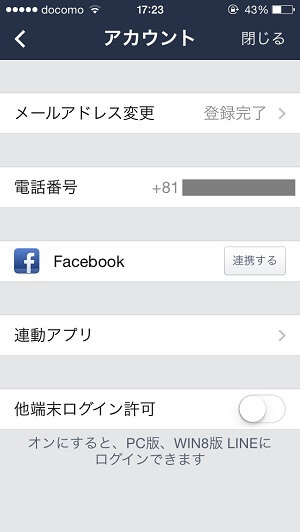
その他 > 設定 > アカウント > 他端末ログイン許可
LINEには決まったスマホからしかログインしないよ、という人はこの『他端末ログイン許可』をOFFにします。
これでパソコンからはログインできなくなるのでPCからのLINE乗っ取りをガードできます。
パソコンから使うという人もパソコンからログインする時だけONにするといいと思います。
パスワードをこまめに変更・他のサービスと同じものにしない
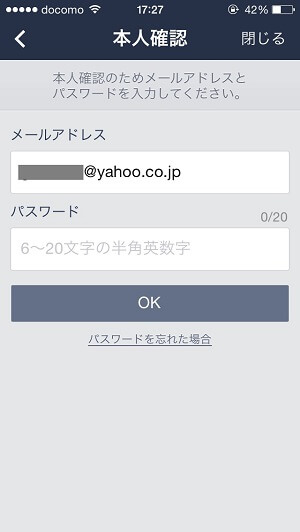
その他 > 設定 > アカウント > メールアドレスを変更 > パスワード変更
何のサービスでもそうですが定期的にパスワードを変更してやるのが◎です。
また他のサービス(例えばGoogleやFacebookなど)とは違うパスワード(可能であればメールアドレスも)を登録しておきます。
最近、1つでも突破されると同じID・パスワードで連続していろんなサービスにログインするという手法が流行っています。
ニコニコ動画の不正ログインなどもそれでした。
これけっこうナメられがちなことですが、みなさん結構サービス違っても同じパスワードに設定しているなんてことありませんか?
意外と多いと思います。
やるヤツは本当にそこをついてきます。
LINE乗っ取りも例外ではないので気持ち危機意識を高めちゃってください。
電話番号をしっかり登録しておく
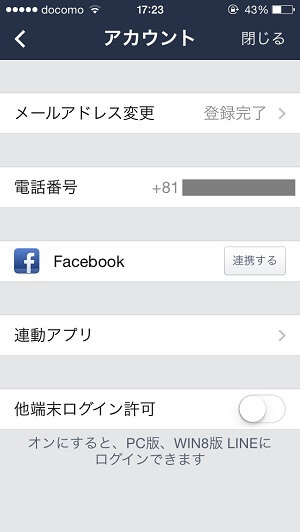
その他 > 設定 > アカウント > 電話番号
これは多くの人がやっているかと思いますが、LINEに対して電話番号を登録しておきましょう。
スマホから登録していれば最初にSMS認証でほぼ自動的に登録されると思いますが、facebookなどの外部サービス経由でLINEに登録していると電話番号が登録されていない場合があります。
あとはもうヒューマンエラーを防ぐしか…
↑のことを実践していけばLINE乗っ取りに対するセキュリティは高まります。
あとは日ごろの行いに気をつけます。。
とってもアナログなことですが、
・ホイホイと人にスマホを渡したりしない
・メールアドレスやパスワードは自分の胸のうちにしまっておく
・むやみやたらにいろんな端末でログインしない etc…
パスコードロックを設定する
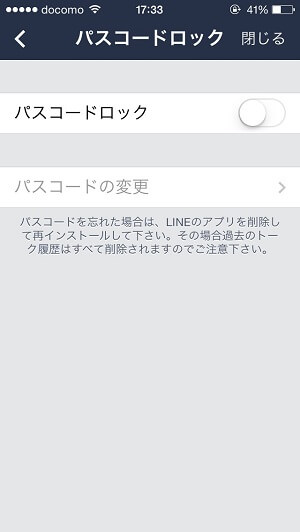
その他 > 設定 > プライバシー管理 > パスコードロック > ON
これはLINEアプリを起動した際に4ケタの暗証番号を入力するという設定を行うことができるというものです。
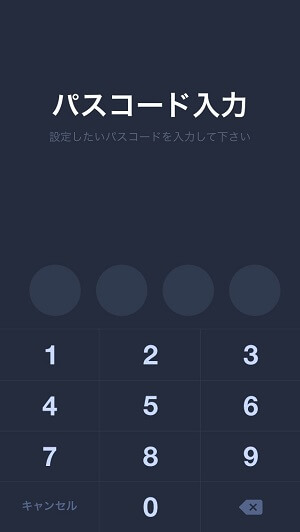
スマホでよく見られるパスワードロックです。
LINEアプリを終了せずにホーム画面に戻るだけでもロックの対象となります。
※さ4ケタの番号は忘れないように!
それでもLINEアカウントが乗っ取られたら
LINEに連絡して自分のアカウントを証明してみる
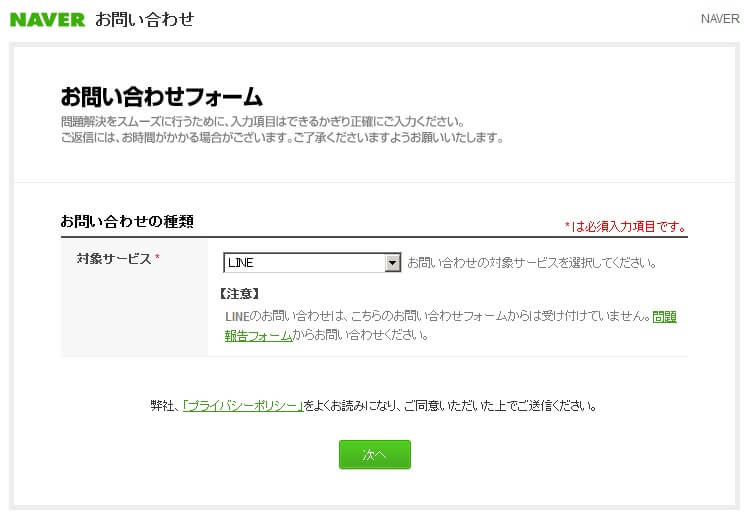
LINEにはNAVERヘルプセンターという問い合わせフォームから問い合わせることができます。
電話番号やメールアドレス、アカウントが乗っ取られた旨などをできるだけ詳しく書いて報告しましょう。
まだまだ被害にあう可能性があるLINE乗っ取り、不正ログイン
できる限りのセキュリティ設定を自分で行っておくことをオススメします

便利すぎてメールにとってかわったLINE。
乗っ取りなんてされたらとっても困るアカウントの1つです。
この記事で紹介したLINEのセキュリティ設定をできるだけ行って自分の大事なアカウントを乗っ取り、不正アクセスから守る対策を行っておくことをオススメします。
ちょっと古いですが↓のようにLINE乗っ取りを実体験するとけっこう震えることになるので。。
< この記事をシェア >
\\どうかフォローをお願いします…//
この【LINE】乗っ取り、不正アクセス/ログインから被害から身を守るセキュリティ設定、対策方法まとめ – 実際にLINEを乗っ取られた経験者は語る。の最終更新日は2020年2月27日です。
記事の内容に変化やご指摘がありましたら問い合わせフォームまたはusedoorのTwitterまたはusedoorのFacebookページよりご連絡ください。

























